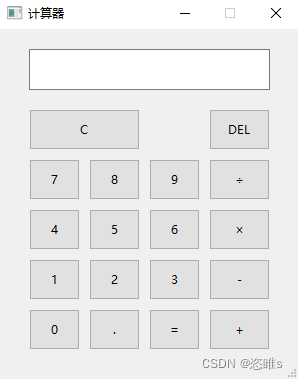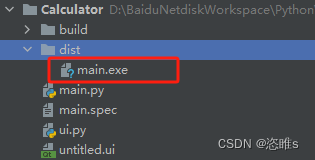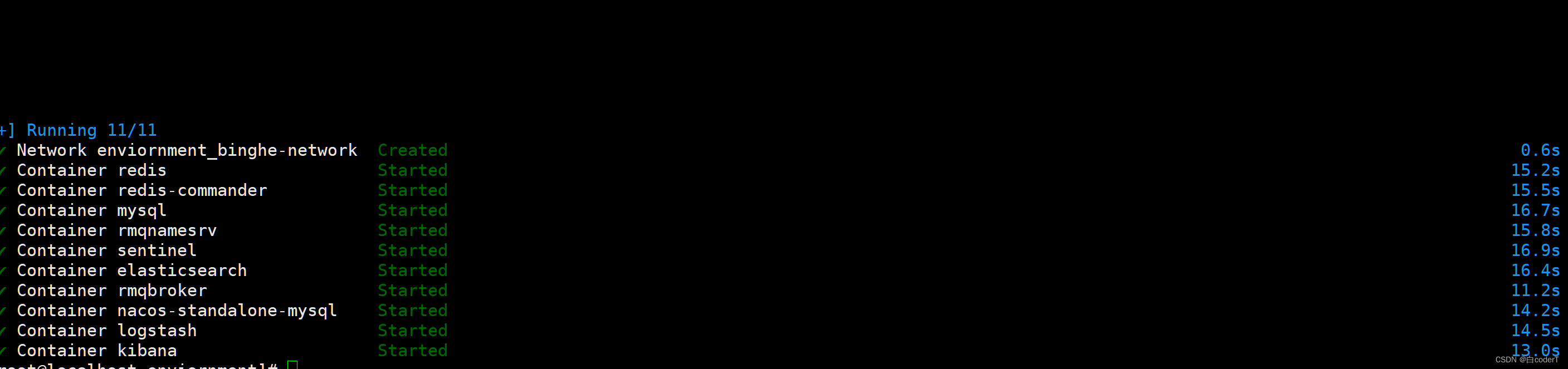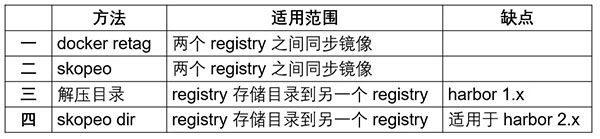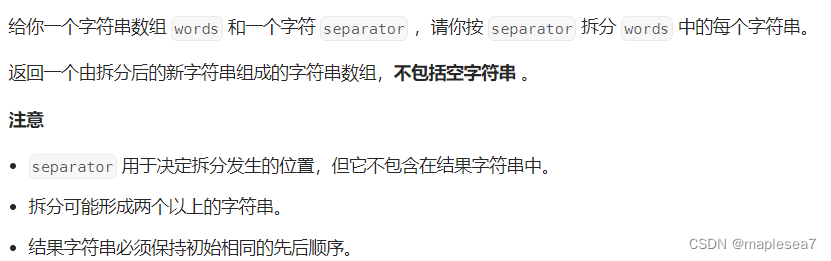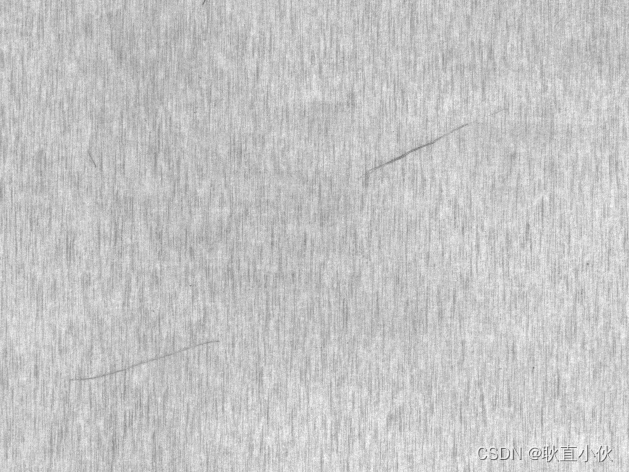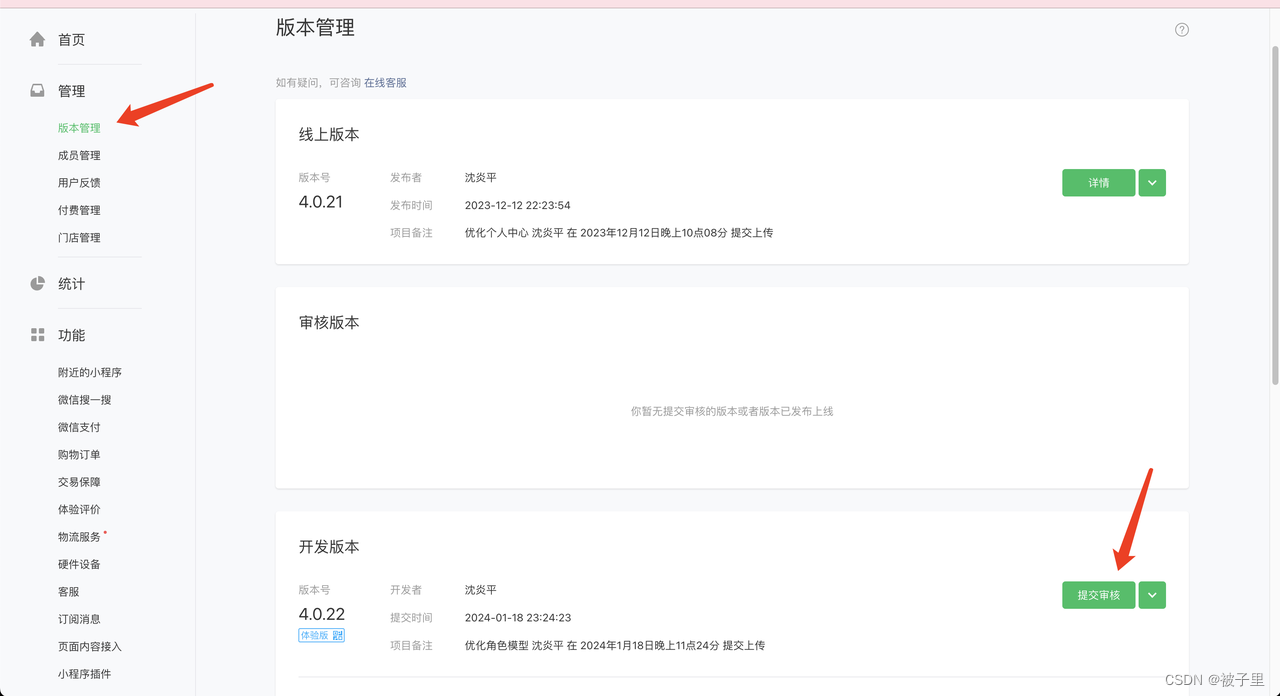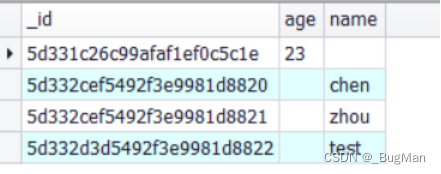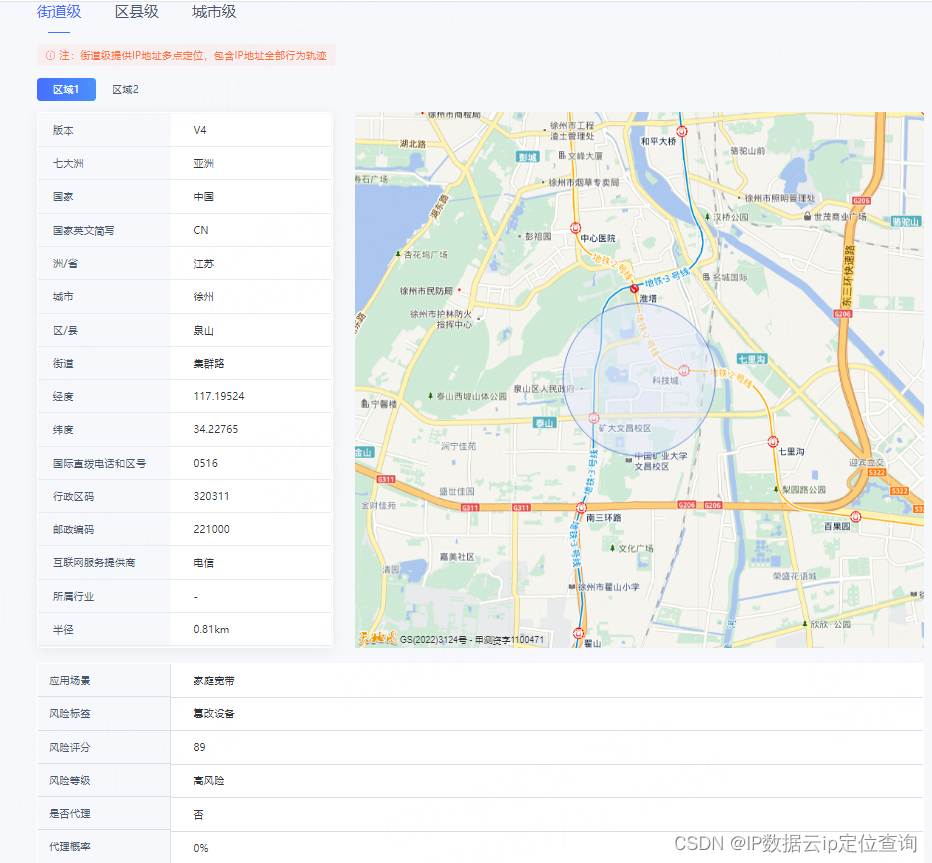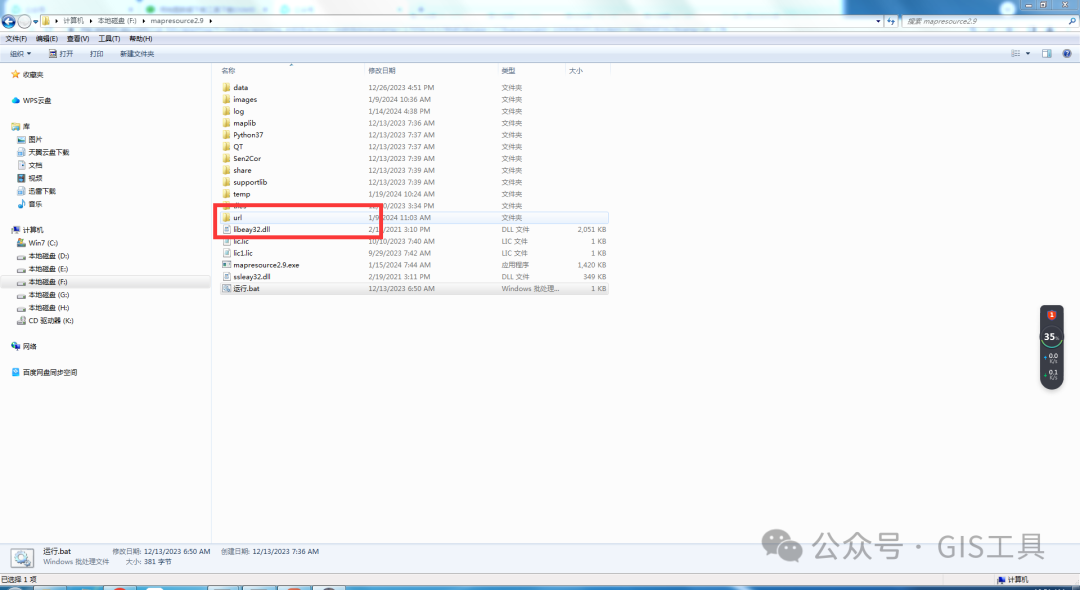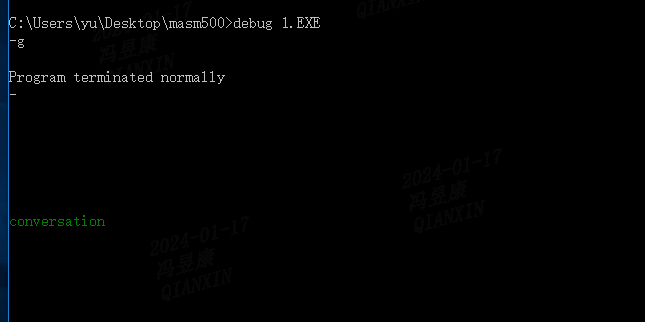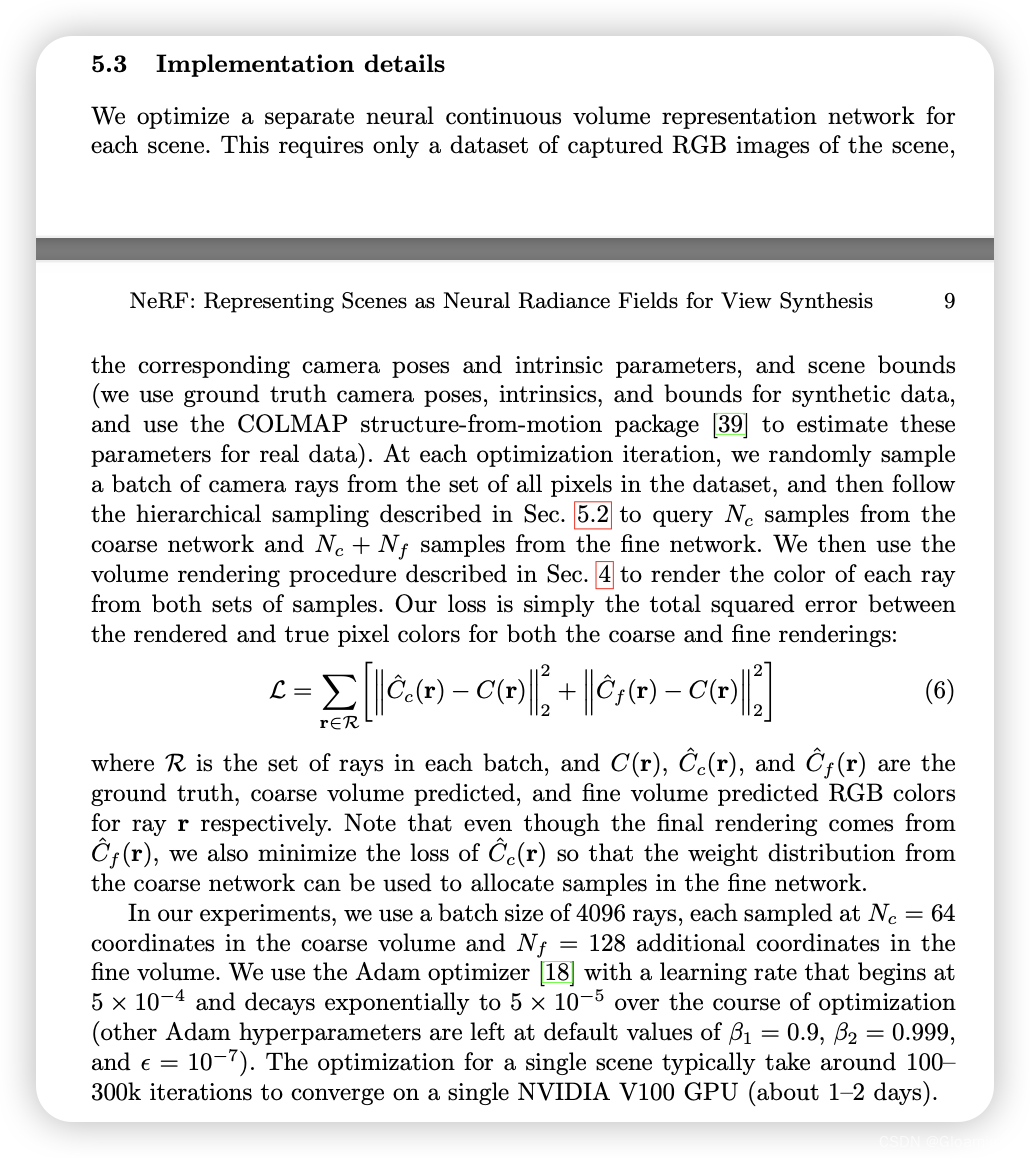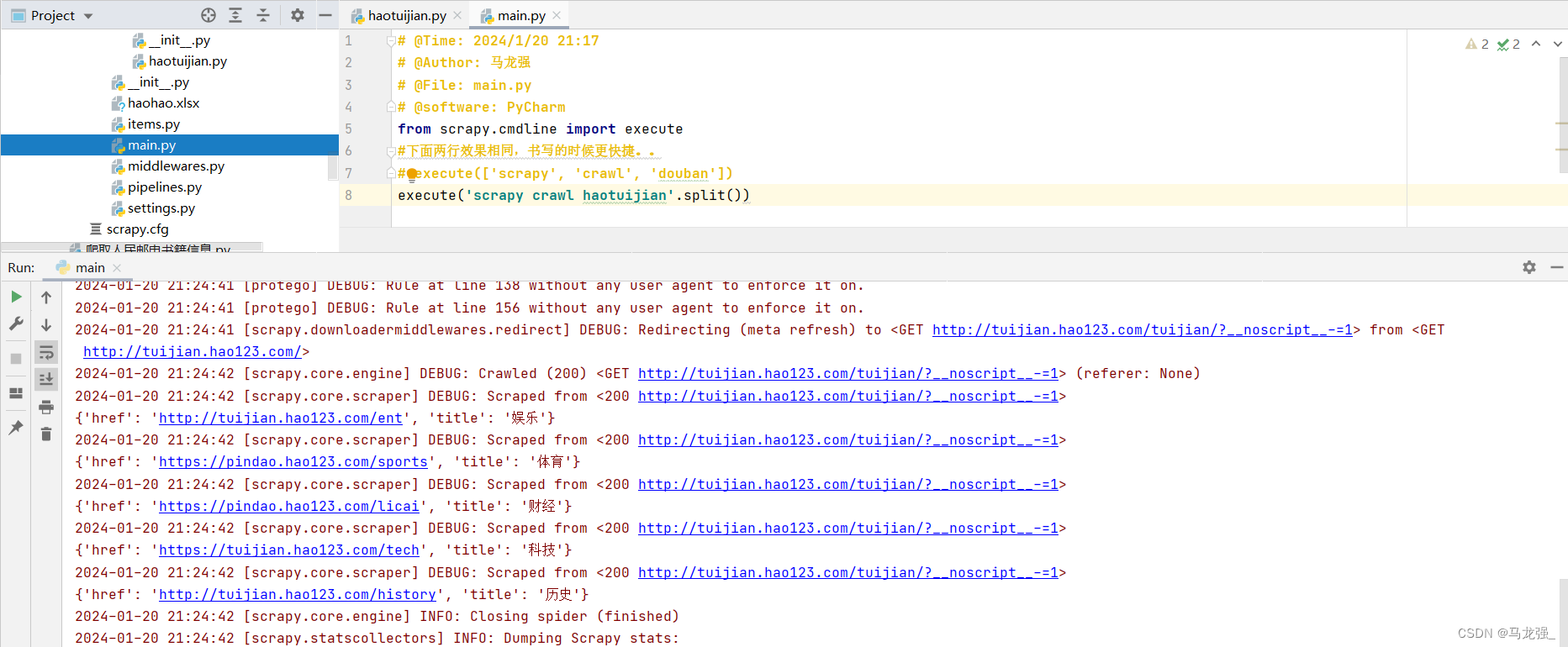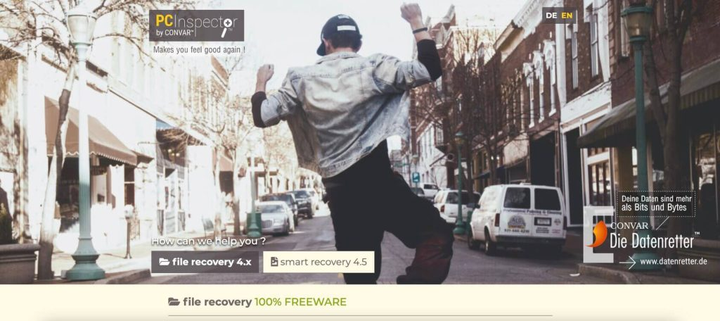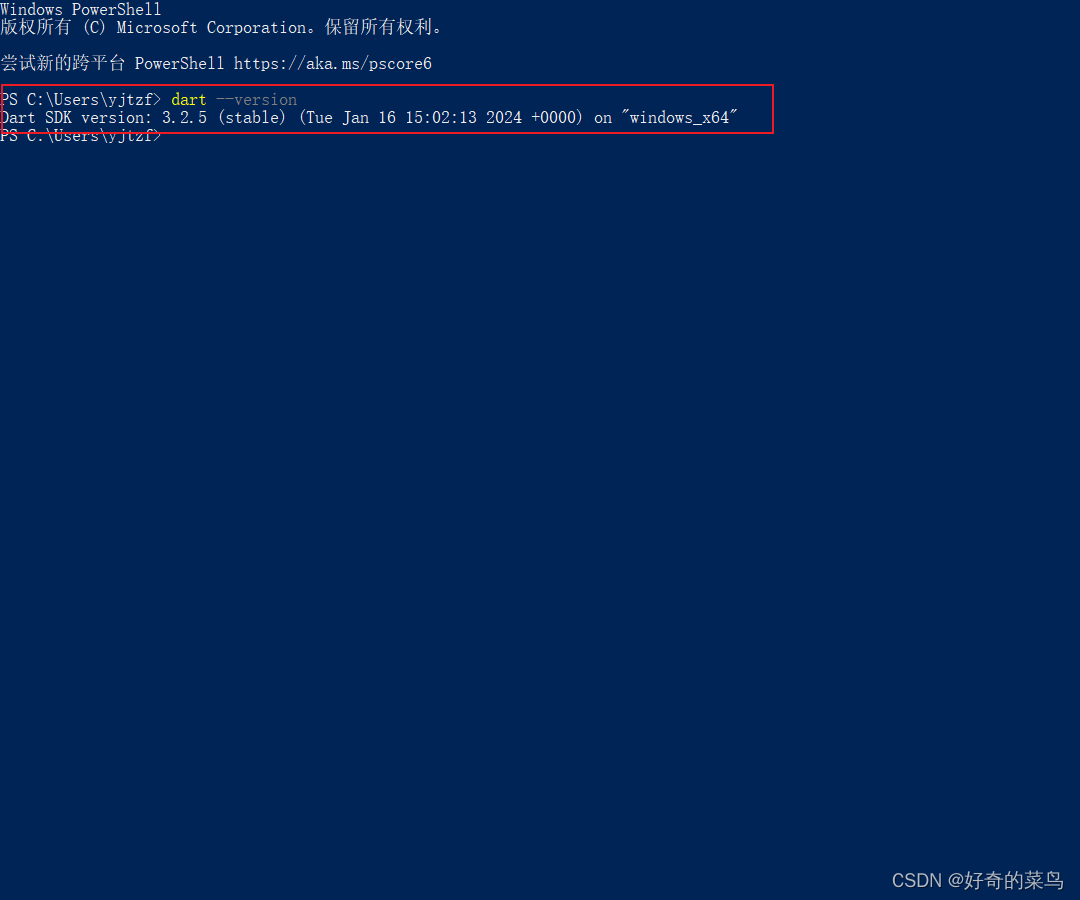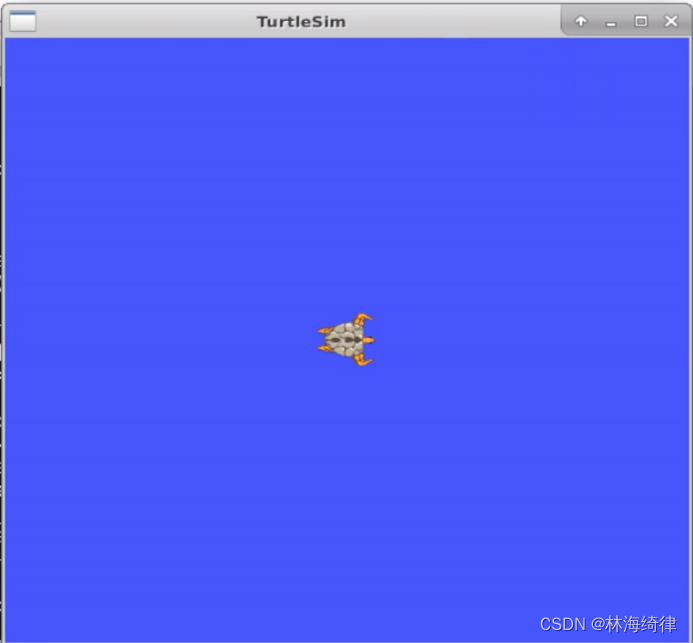# -*- coding: utf-8 -*-
################################################################################
## Form generated from reading UI file 'untitled.ui'
##
## Created by: Qt User Interface Compiler version 6.6.1
##
## WARNING! All changes made in this file will be lost when recompiling UI file!
################################################################################
from PySide6.QtCore import (QCoreApplication, QDate, QDateTime, QLocale,
QMetaObject, QObject, QPoint, QRect,
QSize, QTime, QUrl, Qt)
from PySide6.QtGui import (QBrush, QColor, QConicalGradient, QCursor,
QFont, QFontDatabase, QGradient, QIcon,
QImage, QKeySequence, QLinearGradient, QPainter,
QPalette, QPixmap, QRadialGradient, QTransform)
from PySide6.QtWidgets import (QApplication, QLineEdit, QMainWindow, QMenuBar,
QPushButton, QSizePolicy, QStatusBar, QWidget)
class Ui_MainWindow(object):
def setupUi(self, MainWindow):
if not MainWindow.objectName():
MainWindow.setObjectName(u"MainWindow")
MainWindow.resize(300, 350)
MainWindow.setMinimumSize(QSize(300, 350))
MainWindow.setMaximumSize(QSize(300, 350))
self.centralwidget = QWidget(MainWindow)
self.centralwidget.setObjectName(u"centralwidget")
self.lineEdit = QLineEdit(self.centralwidget)
self.lineEdit.setObjectName(u"lineEdit")
self.lineEdit.setGeometry(QRect(30, 20, 241, 41))
self.lineEdit.setMinimumSize(QSize(0, 0))
self.lineEdit.setReadOnly(True)
self.seven = QPushButton(self.centralwidget)
self.seven.setObjectName(u"seven")
self.seven.setGeometry(QRect(30, 130, 51, 41))
self.eight = QPushButton(self.centralwidget)
self.eight.setObjectName(u"eight")
self.eight.setGeometry(QRect(90, 130, 51, 41))
self.nine = QPushButton(self.centralwidget)
self.nine.setObjectName(u"nine")
self.nine.setGeometry(QRect(150, 130, 51, 41))
self.exc = QPushButton(self.centralwidget)
self.exc.setObjectName(u"exc")
self.exc.setGeometry(QRect(210, 130, 61, 41))
self.six = QPushButton(self.centralwidget)
self.six.setObjectName(u"six")
self.six.setGeometry(QRect(150, 180, 51, 41))
self.four = QPushButton(self.centralwidget)
self.four.setObjectName(u"four")
self.four.setGeometry(QRect(30, 180, 51, 41))
self.mul = QPushButton(self.centralwidget)
self.mul.setObjectName(u"mul")
self.mul.setGeometry(QRect(210, 180, 61, 41))
self.five = QPushButton(self.centralwidget)
self.five.setObjectName(u"five")
self.five.setGeometry(QRect(90, 180, 51, 41))
self.three = QPushButton(self.centralwidget)
self.three.setObjectName(u"three")
self.three.setGeometry(QRect(150, 230, 51, 41))
self.one = QPushButton(self.centralwidget)
self.one.setObjectName(u"one")
self.one.setGeometry(QRect(30, 230, 51, 41))
self.sub = QPushButton(self.centralwidget)
self.sub.setObjectName(u"sub")
self.sub.setGeometry(QRect(210, 230, 61, 41))
self.two = QPushButton(self.centralwidget)
self.two.setObjectName(u"two")
self.two.setGeometry(QRect(90, 230, 51, 41))
self.equal = QPushButton(self.centralwidget)
self.equal.setObjectName(u"equal")
self.equal.setGeometry(QRect(150, 280, 51, 41))
self.zero = QPushButton(self.centralwidget)
self.zero.setObjectName(u"zero")
self.zero.setGeometry(QRect(30, 280, 51, 41))
self.add = QPushButton(self.centralwidget)
self.add.setObjectName(u"add")
self.add.setGeometry(QRect(210, 280, 61, 41))
self.point = QPushButton(self.centralwidget)
self.point.setObjectName(u"point")
self.point.setGeometry(QRect(90, 280, 51, 41))
self.clear = QPushButton(self.centralwidget)
self.clear.setObjectName(u"clear")
self.clear.setGeometry(QRect(30, 80, 111, 41))
self.back = QPushButton(self.centralwidget)
self.back.setObjectName(u"back")
self.back.setGeometry(QRect(210, 80, 61, 41))
MainWindow.setCentralWidget(self.centralwidget)
self.menubar = QMenuBar(MainWindow)
self.menubar.setObjectName(u"menubar")
self.menubar.setGeometry(QRect(0, 0, 300, 21))
MainWindow.setMenuBar(self.menubar)
self.statusbar = QStatusBar(MainWindow)
self.statusbar.setObjectName(u"statusbar")
MainWindow.setStatusBar(self.statusbar)
self.retranslateUi(MainWindow)
QMetaObject.connectSlotsByName(MainWindow)
# setupUi
def retranslateUi(self, MainWindow):
MainWindow.setWindowTitle(QCoreApplication.translate("MainWindow", u"\u8ba1\u7b97\u5668", None))
self.seven.setText(QCoreApplication.translate("MainWindow", u"7", None))
self.eight.setText(QCoreApplication.translate("MainWindow", u"8", None))
self.nine.setText(QCoreApplication.translate("MainWindow", u"9", None))
self.exc.setText(QCoreApplication.translate("MainWindow", u"\u00f7", None))
self.six.setText(QCoreApplication.translate("MainWindow", u"6", None))
self.four.setText(QCoreApplication.translate("MainWindow", u"4", None))
self.mul.setText(QCoreApplication.translate("MainWindow", u"\u00d7", None))
self.five.setText(QCoreApplication.translate("MainWindow", u"5", None))
self.three.setText(QCoreApplication.translate("MainWindow", u"3", None))
self.one.setText(QCoreApplication.translate("MainWindow", u"1", None))
self.sub.setText(QCoreApplication.translate("MainWindow", u"-", None))
self.two.setText(QCoreApplication.translate("MainWindow", u"2", None))
self.equal.setText(QCoreApplication.translate("MainWindow", u"=", None))
self.zero.setText(QCoreApplication.translate("MainWindow", u"0", None))
self.add.setText(QCoreApplication.translate("MainWindow", u"+", None))
self.point.setText(QCoreApplication.translate("MainWindow", u".", None))
self.clear.setText(QCoreApplication.translate("MainWindow", u"C", None))
self.back.setText(QCoreApplication.translate("MainWindow", u"DEL", None))
# retranslateUi